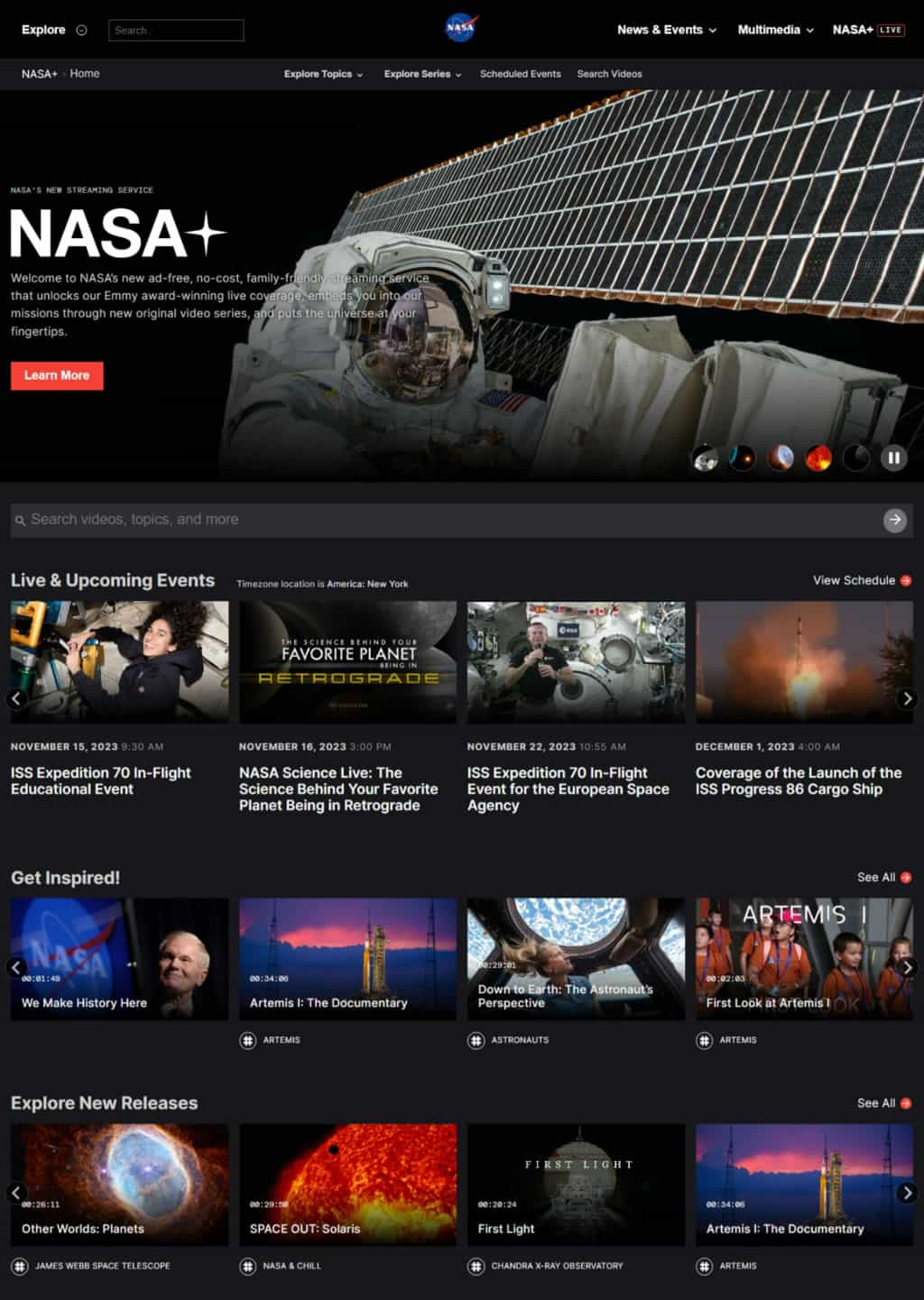
「NASA+」將其內容區分成「探索主題」、「探索系列」及「預定活動」,在「探索主題」內其包含 Humans In Space、Solar System、The Universe、Aeronautics、Technology、Kids...等多個主題,而在「探索系列」內,則提供包含 NASA Explorers、The Traveler、JPL and The Space Age、Moon 101...等多個系列,不論主題或系列內則有多部影片可供觀賞,進而了解人類探索宇宙的過程與成果及未來探索的方向。使用者可以透過 iOS 和 Android 上的 NASA 應用程式、Roku TV、Apple TV、Amazon Fire TV 或 NASA+ 網站存取 NASA+。